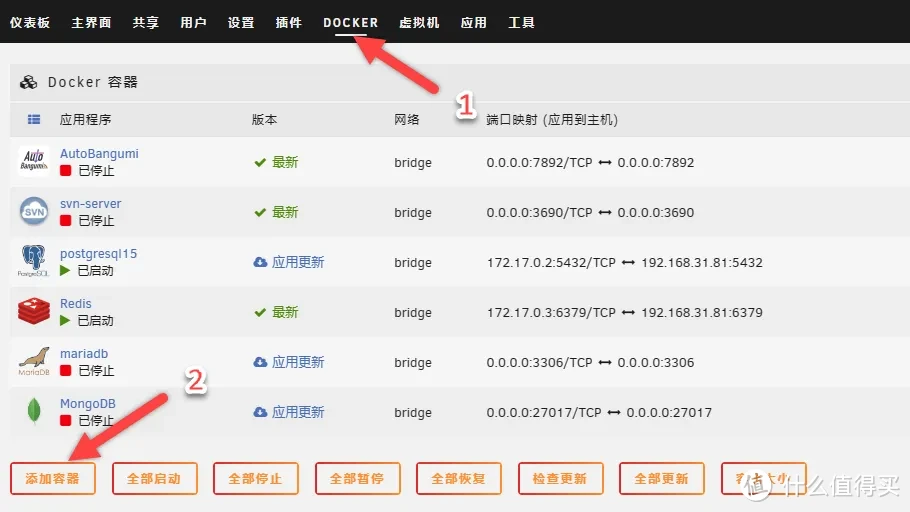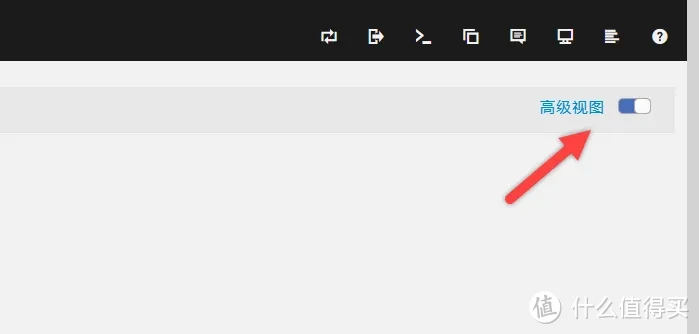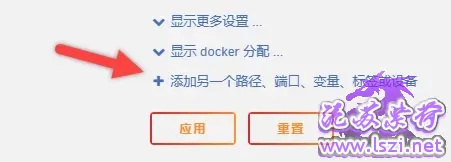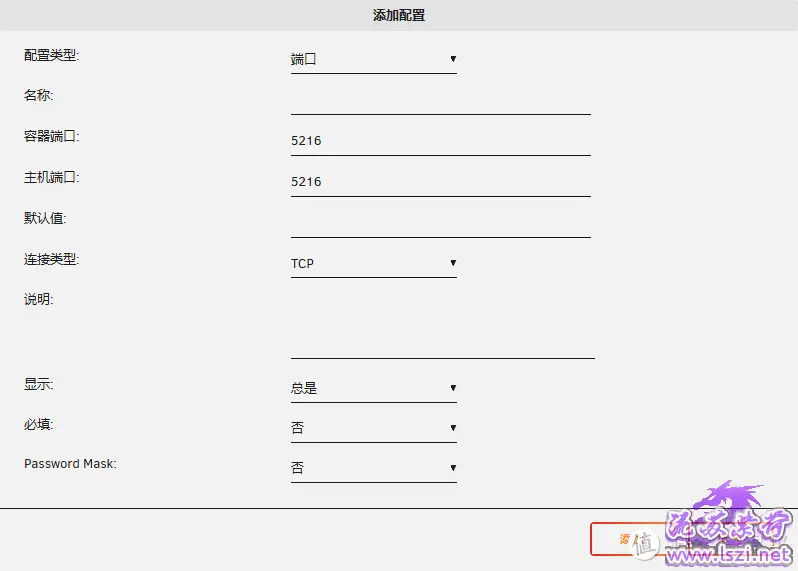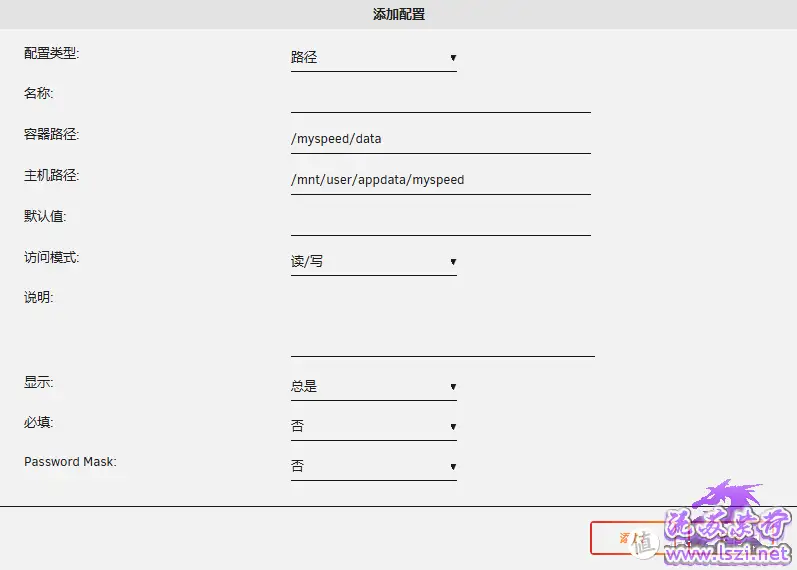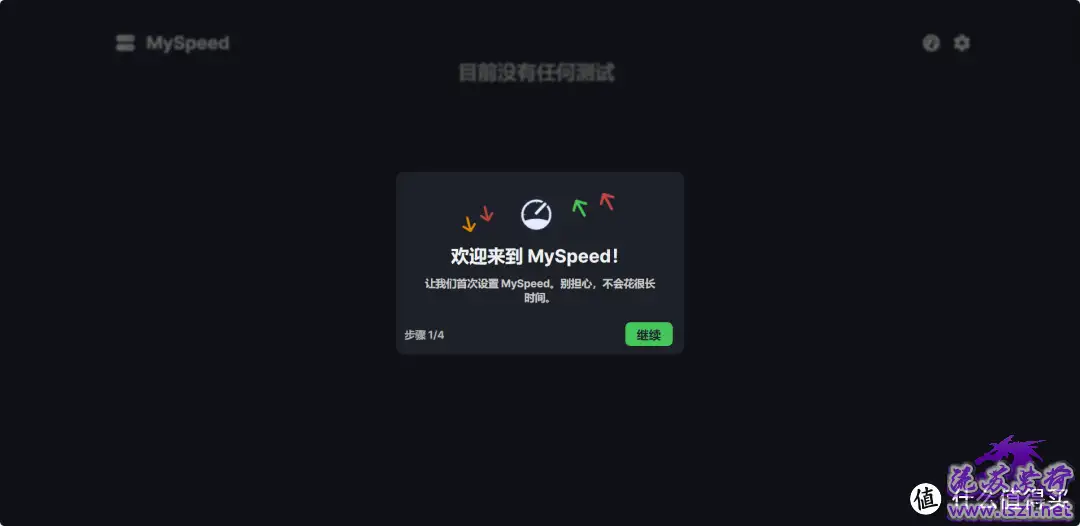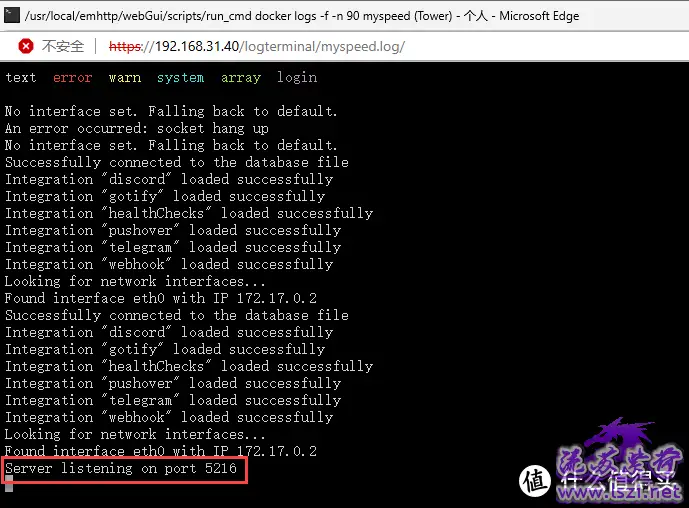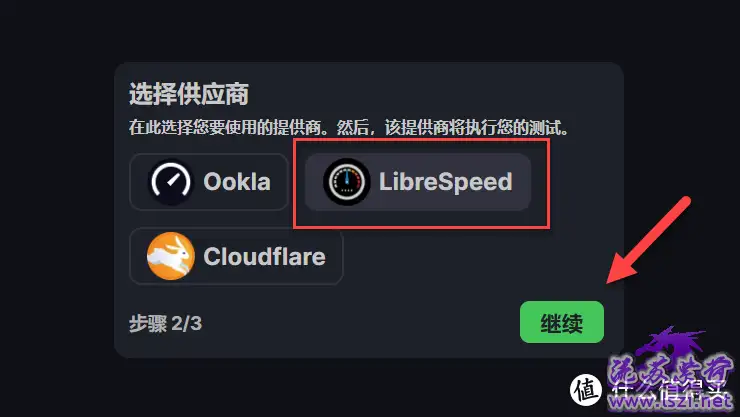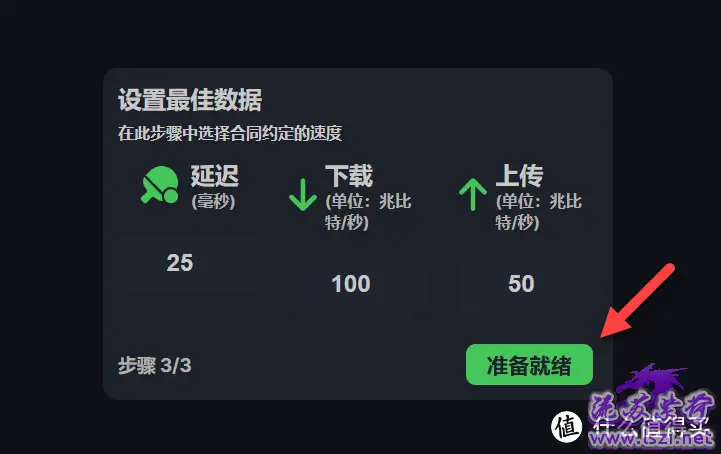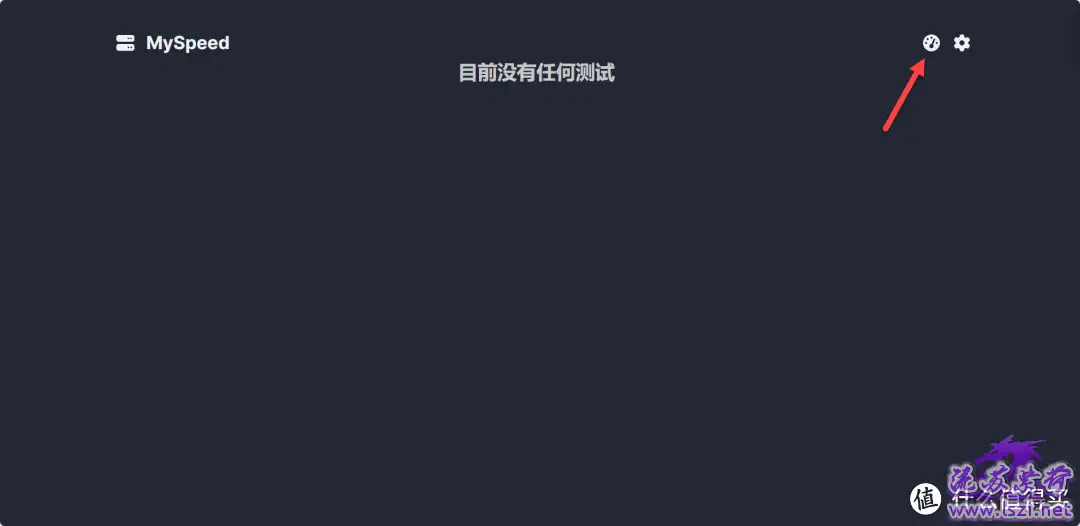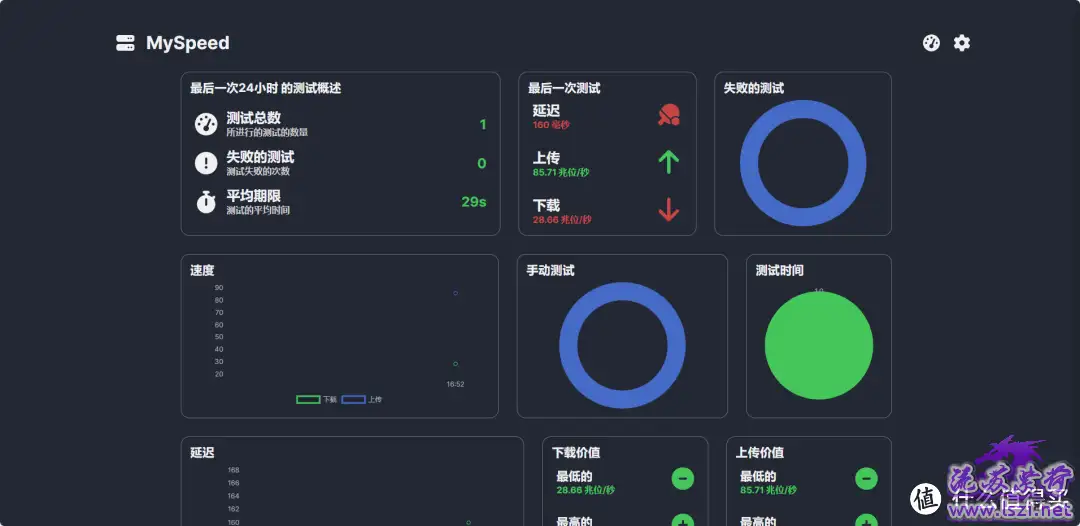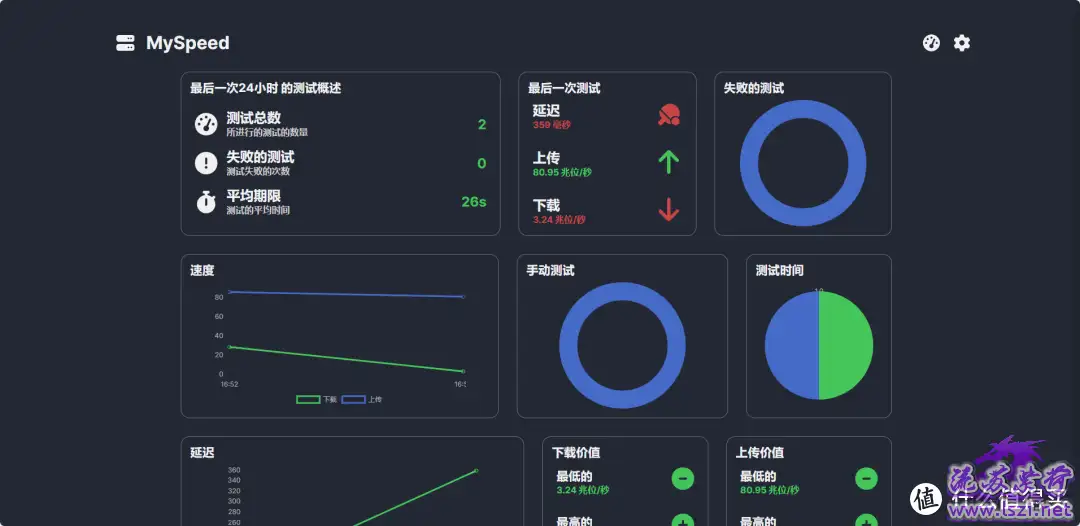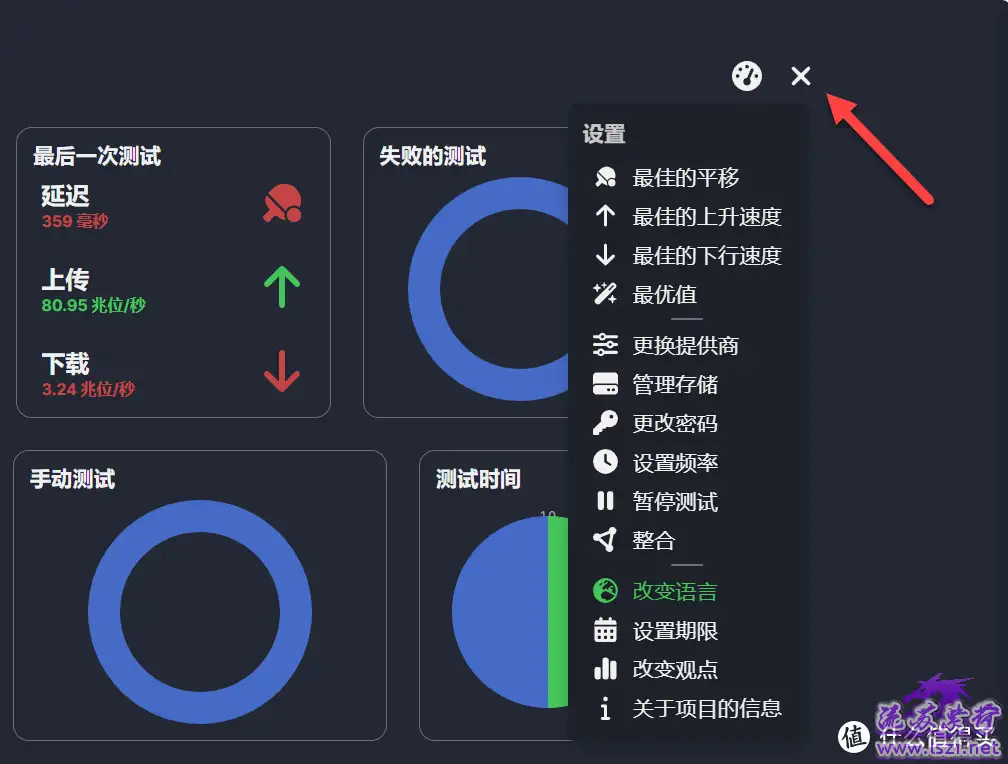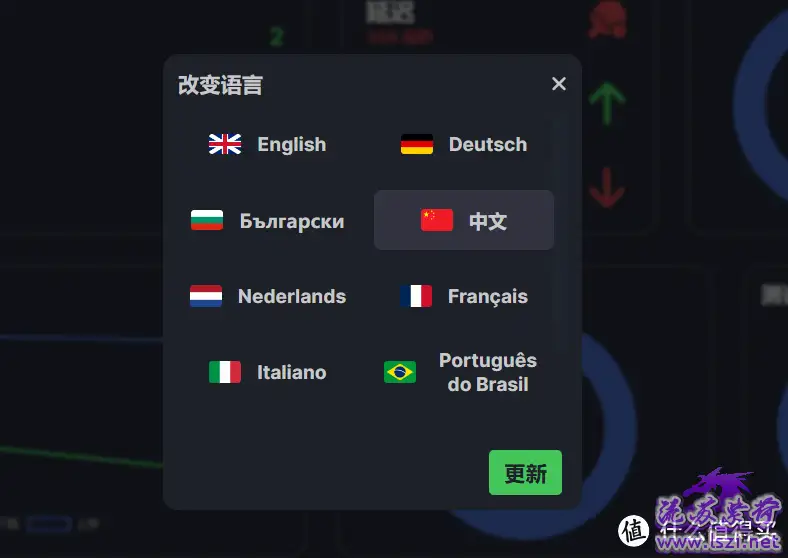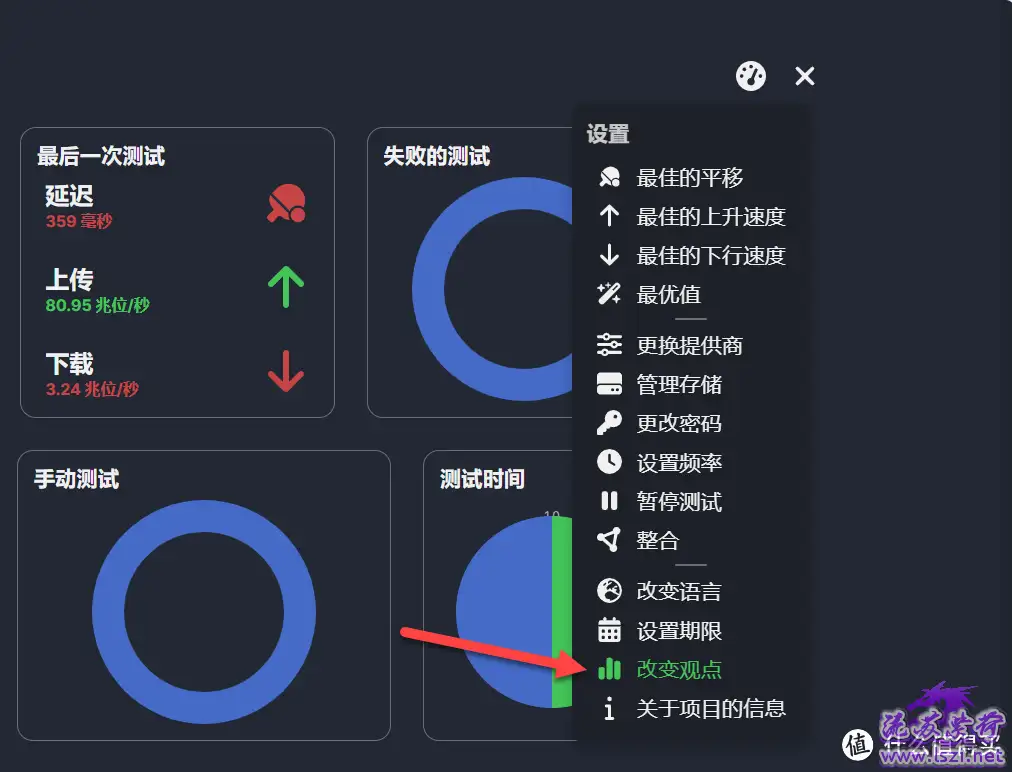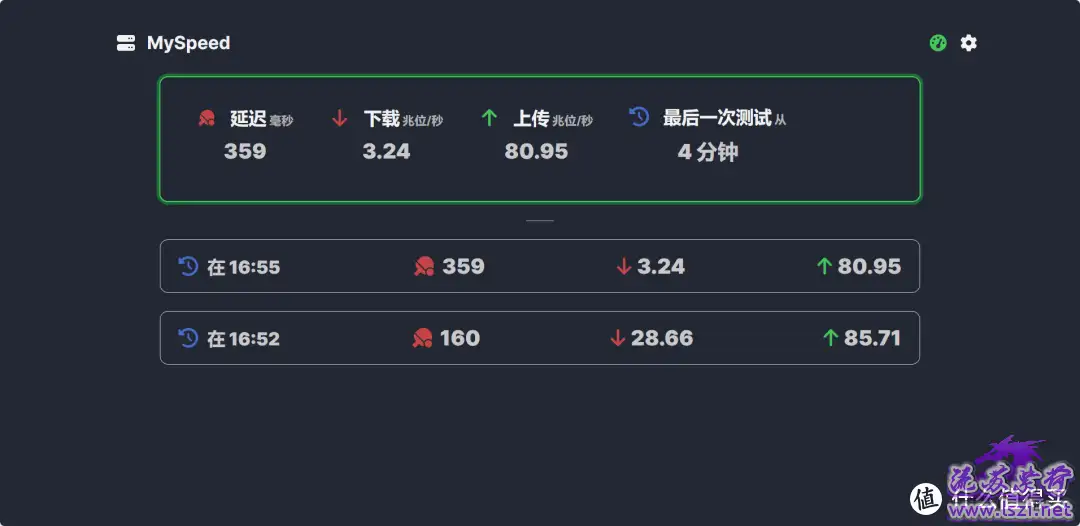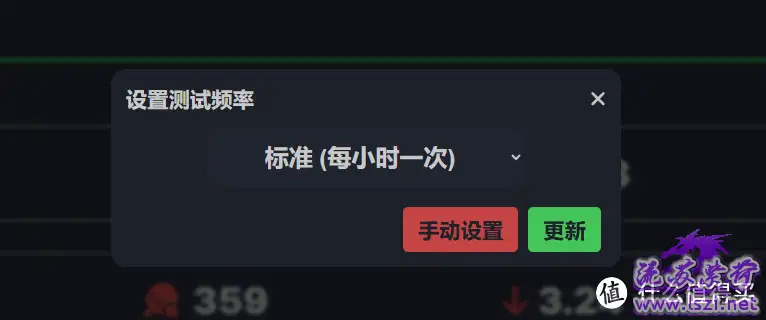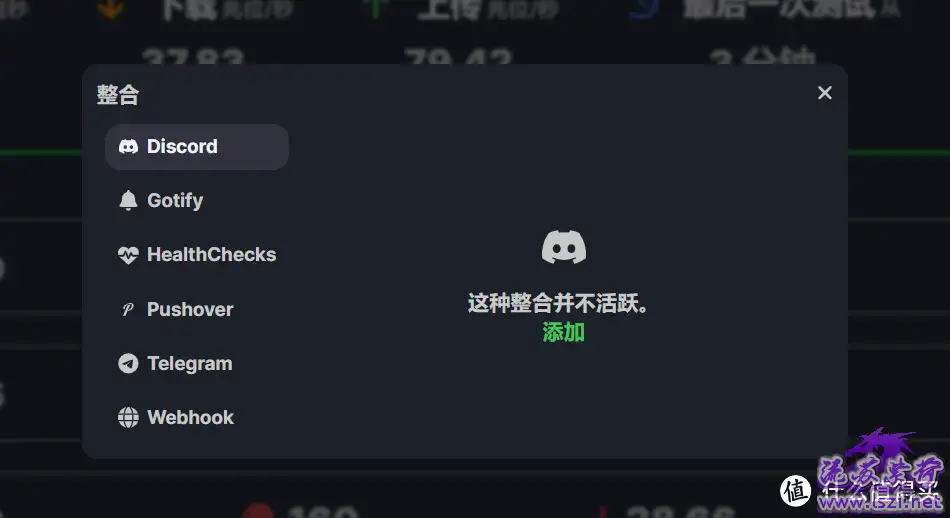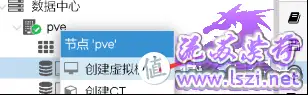该篇教程主要讲解MySpeed的安装和简单使用
MySpeed:
一款帮助您跟踪网络速度的软件。它会根据您的设置的时间自动进行速度测试,并将其显示在列表中。
特征:
? MySpeed生成关于速度、ping等的清晰统计信息
⏰ MySpeed自动进行速度测试,并允许您使用Cron表达式设置测试之间的时间
?️ 将多个服务器直接添加到MySpeed实例
? 配置健康检查以在出现错误或停机时通过电子邮件、Signal、WhatsApp或Telegram通知您
? 测试结果最多可存储30天
? 在文档中了解有关MySpeed的更多信息
主要流程目录:
1.安装
2.使用
3.总结
1.安装
创建一个容器
切换”高级视图“
参考填写
MySpeed
germannewsmaker/myspeed:latest
http://[IP]:[PORT:5216]/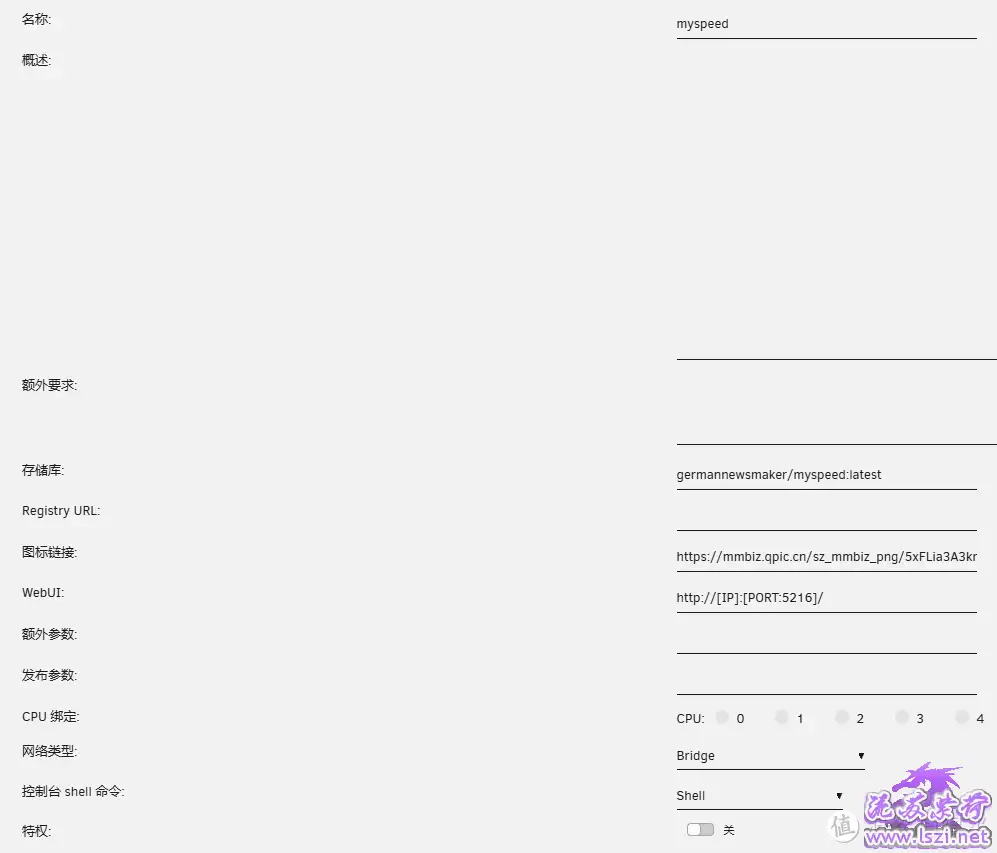
添加其他参数
5216
5216
/myspeed/data
/mnt/user/appdata/myspeed
2.使用
浏览器中输入 http://NAS的IP:5216 就能看到界面
Tip:
我第一次启动没有成功启动,重新打开才运行,而且需要等待一下程序加载。可以查看日志,出现“服务器监听端口5216”就说明启动了
点击“继续”
选择测速的供应商,选“LibreSpeed”
设置理论(网络服务提供商)带宽速度,不清楚的默认就行
Tip:
这里测试的是NAS连接外部网络的速度,不是网页端设备和NAS之间的速度。
点击“速度仪表盘”进行测速
测试结果,有图形化还是很直观的
可以多测几次
可以点击右上角“设置”,可以看到更多设置项
支持语言还是挺多的
这个是切换视图(翻译有点问题)
可以切换为这种概述类型
可以设置自动测试网络
可以设置提醒
3.总结
对于有需要定时测试的用户来说,这个应用还是挺不错的。使用简单易上手,数据有图表展示也很直观,唯一就是翻译方面稍微有点问题。
资源占用情况